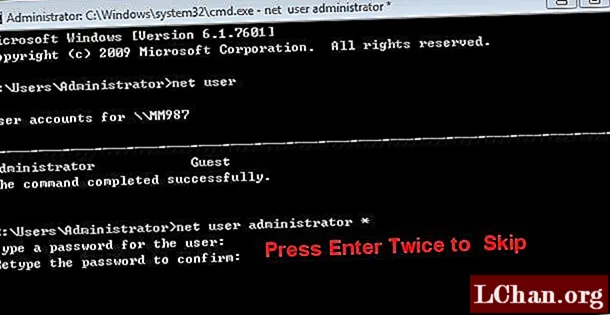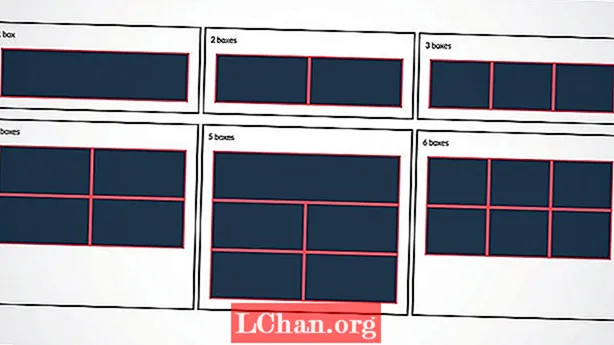Vsebina
- 1. del: Kako odstraniti skrbniško geslo za Windows 10, ne da bi to vedeli
- Del 2: 3 načini odstranitve skrbniškega gesla v sistemu Windows 10, ko ga poznate
- 1. način: Kako odstraniti skrbniško geslo Windows 10 z uporabo nadzorne plošče
- Način 2: Kako odstraniti skrbniško geslo Windows 10 z uporabo nastavitev
- 3. način: Kako odstraniti skrbniško geslo v operacijskem sistemu Windows 10 s pomočjo ukaznega poziva
- Pogosta vprašanja: Ljudje sprašujejo tudi o skrbniškem geslu
Zaradi računalniške varnosti smo uporabljeni za nastavitev uporabniškega gesla, če pa ste edini uporabnik računalnika, bo vnos gesla vsakič po prebujanju ali stanju pripravljenosti ponavljajoč se in dolgočasen. Nekdo se lahko vpraša, ali lahko onemogoči skrbniško geslo v sistemu Windows 10. Odgovor je vsekakor pritrdilen. Ta članek bo delil 6 različnih načinov odstranite skrbniško geslo Windows 10.
1. del: Kako odstraniti skrbniško geslo za Windows 10, ne da bi to vedeli
Kaj če ste izgubili ali pozabili skrbniško geslo za Windows 10? Splošne metode niso izvedljive, saj ne morete dostopati do nastavitev ali uporabljati CMD, ko imate zaklenjen računalnik. Lahko pa upoštevate tudi orodje za ponastavitev gesla za Windows, imenovano PassFab 4WinKey, ki vam omogoča, da odstranite pozabljeno skrbniško geslo za Windows 7/8 / 8.1 / 10, ne da bi to vedeli. Še več, z njim lahko celo ponastavite skrbniško geslo, ponastavite Microsoftovo geslo, izbrišete račun Windows in ustvarite račun Windows. Spodaj vam bom pokazal, kako odstraniti skrbniško geslo s tem vrhunskim orodjem za obnovitev gesla za Windows.
Korak 1. Prenesite in namestite PassFab 4WinKey na drug dostopen PC / Mac in vstavite pogon CD / DVD / USB, da zaženete disk za ponastavitev gesla.

Korak 2. Ko je disk za ponastavitev pripravljen, ga izvrzite in preklopite na računalnik, zaklenjen z geslom. Pri zagonu zaženite računalnik s pogona CD / DVD / USB.
Korak 3. Ko vnesete vmesnik za obnovitev gesla za Windows, izberite svoj sistem Windows in kliknite "Naprej". Nato izberite uporabniški račun in se odločite odstraniti geslo skrbniškega računa.

Korak 4. Po tem shranite spremembe in znova zaženite računalnik Win 10. Tokrat ne boste morali vnesti gesla.

Namigi: če si premislite, da zaobidete skrbniško geslo za Windows 10 in se odločite za izbris skrbniškega računa v sistemu Windows 10, ga lahko doseže tudi PassFab 4WinKey.
Nenazadnje, če ste še vedno zmedeni glede uporabe te aplikacije, si lahko o tem ogledate to video vadnico:
Del 2: 3 načini odstranitve skrbniškega gesla v sistemu Windows 10, ko ga poznate
Če se še vedno spomnite prijavnega gesla, ne bo težko odstraniti gesla skrbniškega računa iz sistema Windows 10. To delo lahko opravite na nadzorni plošči ali ukaznem pozivu.
1. način: Kako odstraniti skrbniško geslo Windows 10 z uporabo nadzorne plošče
1. Pritisnite gumba Windows + X in kliknite Nadzorna plošča.
2. Izberite Uporabniški račun> Upravljanje drugega računa in kliknite lokalni skrbniški račun, za katerega želite odstraniti geslo.

3. Kliknite možnost Spremeni geslo in morali boste vnesti pravilno geslo. Ne pozabite pustiti Novo geslo in Potrditi nova gesla prazna. Po tem kliknite gumb Spremeni geslo in zapustite. Tam ste končali ponastavitev skrbniškega gesla za računalnik s sistemom Windows 10.
Način 2: Kako odstraniti skrbniško geslo Windows 10 z uporabo nastavitev
Podobno lahko z nastavitvami izbrišete geslo skrbniškega računa v sistemu Windows 10.
1. V meniju Start kliknite Nastavitve in izberite Računi> Možnosti vpisa> Spremeni pod možnostjo Geslo.
2. Potrdite trenutno geslo za prijavo in pustite polje Novo geslo prazno. Kliknite Naprej, da shranite spremembe.
3. način: Kako odstraniti skrbniško geslo v operacijskem sistemu Windows 10 s pomočjo ukaznega poziva
1. Zaženite ukazni poziv kot skrbnik. Vnesite net user in pritisnite Enter, da poiščete svoje uporabniško ime.
2. Nadaljujte z vpisom uporabnika omrežja (vaše uporabniško ime) * in pritisnite Enter.
3. Na poziv za vnos gesla dvakrat pritisnite tipko Enter, da preskočite. Nato se geslo izbriše.
Pogosta vprašanja: Ljudje sprašujejo tudi o skrbniškem geslu
Q1. Kako najdem skrbniško geslo za Windows 10?
Na splošno, če ste geslo zapisali v zvezek ali ga shranili kamor koli, potem lahko preprosto poiščete skrbniško geslo, le poiščite katerega koli od njih. Če ste geslo kdaj shranili in ga pozabili, ga ni mogoče najti, lahko pa ga ponastavite ali odstranite, da dobite dostop do računalnika.
Q2. Kako lahko odstranim skrbnika brez gesla?
Da, za odstranitev skrbniškega računa brez vedenja gesla lahko uporabite PassFab 4WinKey, najboljšo in zanesljivo programsko opremo za obnovitev gesla za Windows.
Q3. Kako preglasiti skrbniško geslo?
Če si geslo zapomnite, se lahko kot običajno prijavite v sistem Windows in v nastavitvah ga spremenite ali odstranite. Če ste pozabili geslo in ga želite razveljaviti, lahko uporabite PassFab 4WinKey ali disk za ponastavitev gesla za Windows. Preden pa pozabite geslo, se prepričajte, da ste kdaj ustvarili ta disk.
Po branju, kako Windows 10 ponastavi geslo skrbniškega računa s šestimi zgoraj omenjenimi načini, upam, da vas težave z geslom ne bodo več motile. Dobro je, da ga izberete glede na svojo situacijo. Mimogrede, ne glede na to, da v sistemu Windows 10 odstranite skrbniško geslo ali izbrišete skrbniški račun, je PassFab 4WinKey nedvomno priročna rešitev, saj je ne morete zamuditi!